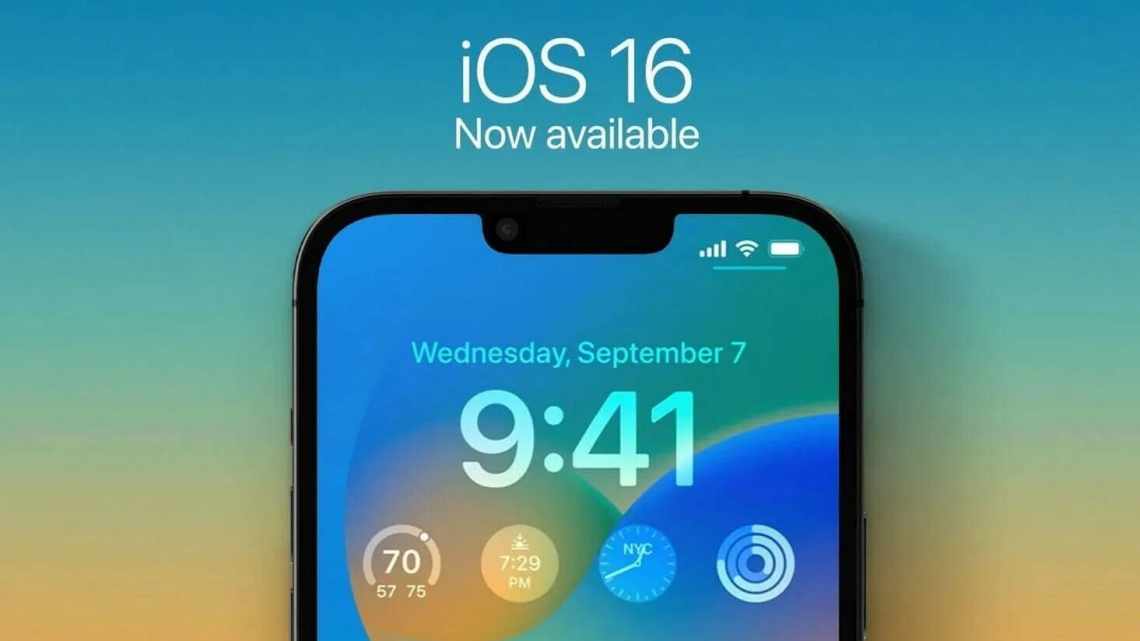Встановили iOS 15, але нова версія системи вам не сподобалася? Чи може ви зіткнулися з багом, миритися з яким не хочеться? Apple все ще підписує iOS 14.8, так що ви можете зробити відкат до цієї версії. Нижче ми розповімо, як це зробити.
Спосіб відкату до iOS 14.8 залишився колишнім. Однак перед початком процесу варто дещо знати. По-перше, відкат вийде зробити тільки до iOS 14.8, але не до більш старих версій. По-друге, Apple буде підписувати iOS 14.8 ще десь тиждень, після чого відкат буде неможливий.
Що потрібно знати перед відкатом з iOS 15
- Зробити відкат можна тільки до версії iOS 14.8, оскільки Apple досі підписує тільки її.
- Після відкату ви зможете відновити тільки з копії, зробленої в iOS 14. Відновитися з копії iOS 15 не вийде.
- Перед початком процесу збережіть резервну копію своїх важливих файлів та документів.
- Якщо до вашого iPhone прив'язані Apple Watch з watchOS 8, потрібно спочатку зробити відкат до watchOS 7, інакше потім це зробити не вийде.
Як зробити відкат iPhone з iOS 15 до iOS 14.8
Вимкніть «Знайти iPhone» за допомогою пункту меню «Параметри» > «iCloud» > «Знайти iPhone».
Завантажте файл прошивки iOS 14.8 для свого пристрою на сайті, вказаному нижче.
- Звантажити файли iOS IPSW
Якщо ви завантажите файл через Safari, переконайтеся, що у вас вимкнено функцію автоматичної розархівації. Або просто використовуйте Chrome або Firefox. Також можна перейменувати файл з .zip на .ipsw.
Крок 1:Підключіть свій пристрій з iOS 15 до комп'ютера.
Крок 2:Відкрийте нове вікно Finder і виберіть свій пристрій у меню ліворуч. На ПК з Windows відкрийте iTunes. Якщо ви підключаєте iPhone або iPad до Mac вперше, потрібно буде почати довіряти комп'ютеру.
Крок 3:Натисніть Alt/Option на Mac або Shift на ПК з Windows і натисніть кнопку Відновити iPhone.
Крок 4:Виберіть завантажений раніше файл iOS 14.8 IPSW. Натисніть кнопку Відновити і оновити.
Крок 5:Ви побачите інформацію про оновлення iOS 14.8. Натисніть кнопку «Далі», а потім «Прийняти».
Крок 6:iTunes або Finder встановить вибрану версію на ваш iPhone. На процес піде близько 10-15 хвилин.
Крок 7:Після завершення процесу ваш iPhone запуститься з iOS 14.8.
Якщо у вас збережена резервна копія з iOS 14.8, можете відновити з неї свої дані і налаштування. Якщо копії немає, iPhone доведеться налаштувати як новий.